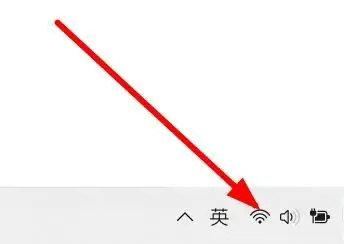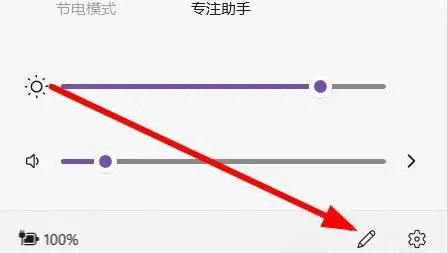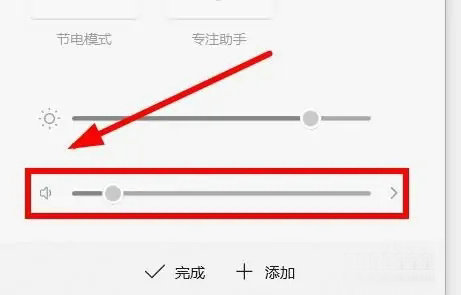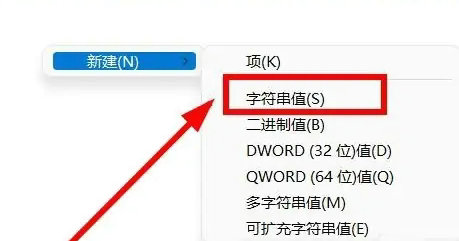Windows11电源和音量及网络声音图标打不开怎么办?很多win11用户在更新版本之后,在使用电脑的时候发现自己系统的音量和网络图标无法打开,那要怎么解决这个bug呢?
win11音量和网络图标打不开怎么办:
1、返回主页,点击桌面右下角任务栏中的任一设置图标
2、在弹出的窗口栏中,点击选择编辑设置选项
3、在下拉窗口栏中,分别点击添加网络与音量选项即可完成
4、输入组合键win+r打开运行窗口,在窗口栏中点击输入regedit命令
5、依次打开文件夹路径:HKEY_LOCAL_MACHINE\SOFTWARE\Microsoft\Windows\CurrentVersion\Run,在右侧窗口中点击新建字符串值设置选项
6、返回编辑界面,点击将选项设置重命名为:systray.exe
7、双击命令,在弹出的窗口中将数值更改为:C:\Windows\System32\systray.exe即可完成
以上就是win11音量和网络图标打不开怎么办 win11音量和网络图标打不开解决办法的内容分享了。


 时间 2022-07-29 13:25:12
时间 2022-07-29 13:25:12 作者 admin
作者 admin 来源
来源